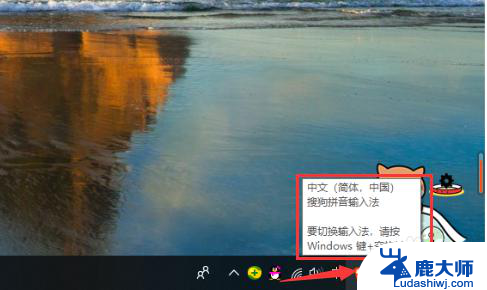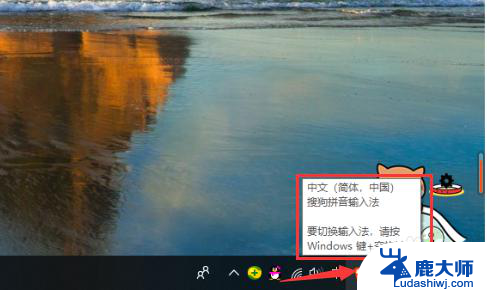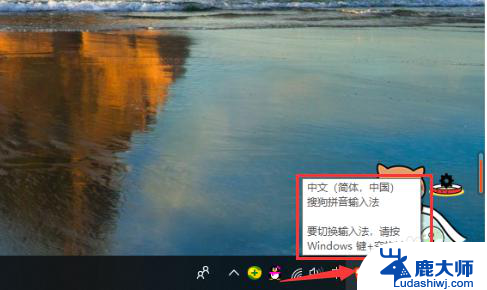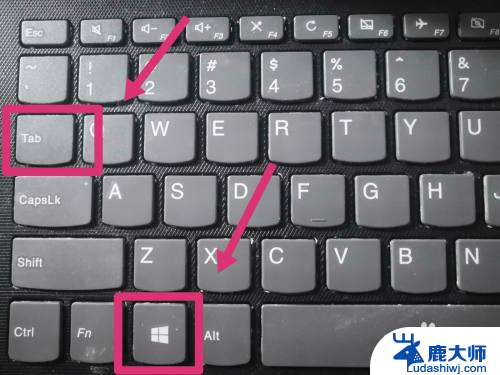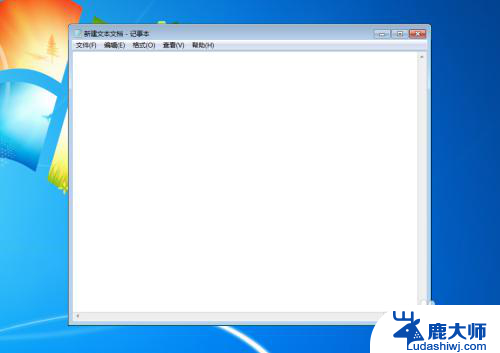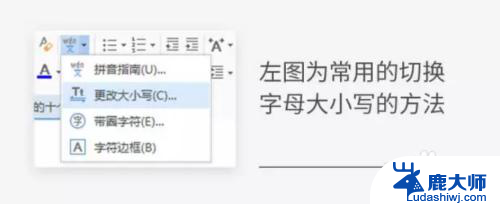如何关闭切换输入法快捷键 如何在 Windows 10 中取消输入法切换快捷键
更新时间:2024-08-19 15:41:32作者:xtliu
在Windows 10中,切换输入法的快捷键是非常方便的,但有时候也会造成不必要的麻烦,如果您想要关闭或取消输入法切换的快捷键,可以按照以下步骤进行操作。打开设置并选择时间和语言,然后点击语言选项卡。接着找到首选语言下面的输入法部分,点击选项按钮。在弹出的窗口中,可以看到输入法快捷键选项,点击更改键位即可进行设置。
步骤如下:
1.首先,让我们从开始菜单打开设置。
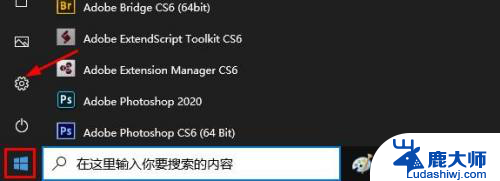
2.在 Windows 设置中选择设备。
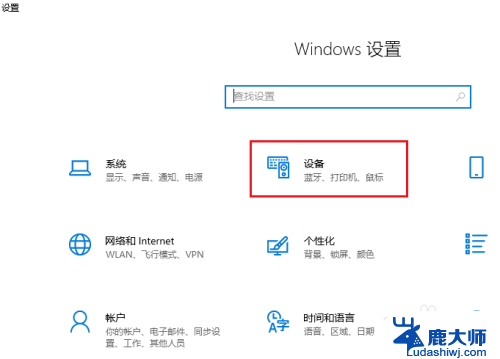
3.从左侧菜单中选择输入,然后打开“高级键盘设置”。
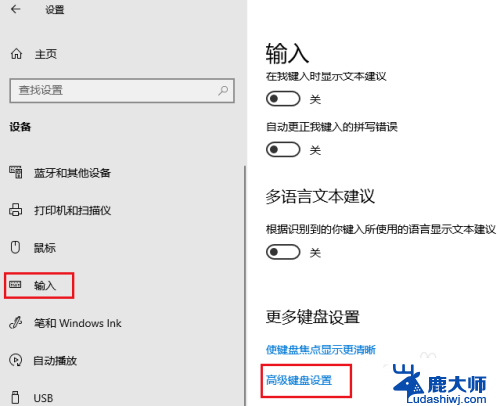
4.现在打开“语言栏选项”。
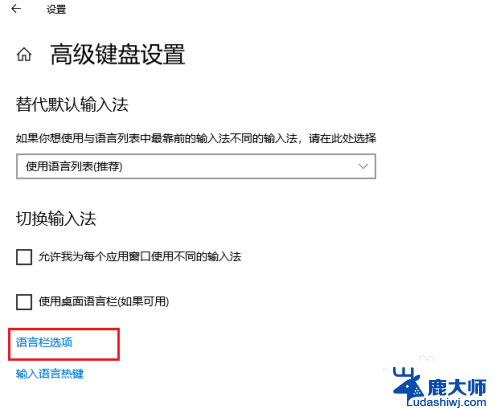
5.在这里,从屏幕顶部打开高级键设置选项卡。
可以看到在“输入语言之间”的按键顺序是“左Alt+Shift”。用鼠标选择切换输入语言,然后按“更改按键键顺序”。
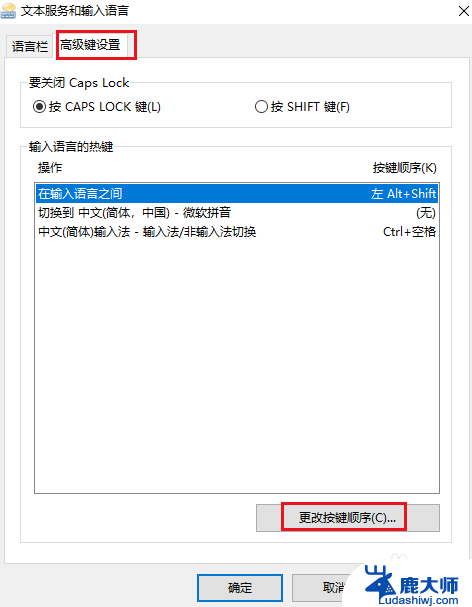
6.也可以将切换输入语言的快捷键改为“Ctrl+Shift”,未分配快捷键也可以禁用。
最后,按确定按钮。这样就完成了设置。您可以关闭之前打开的任何窗口。
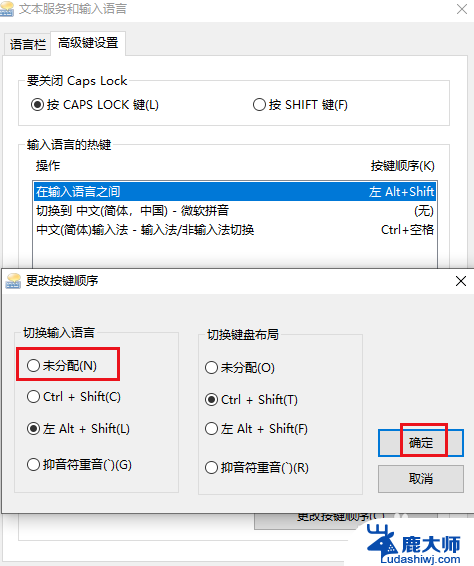
以上就是如何关闭切换输入法快捷键的全部内容,碰到同样情况的朋友们赶紧参照小编的方法来处理吧,希望能够对大家有所帮助。